使用win10系统遇到蓝屏终止代码driver该怎么办呢?下面小编就来给大家讲一下怎么解决! 解决方法 1、在windows10电脑蓝屏重启后,反复按“Del”键进入BIOS设置。 2、选择“设置”。 3、双
使用win10系统遇到蓝屏终止代码driver该怎么办呢?下面小编就来给大家讲一下怎么解决!
解决方法
1、在windows10电脑蓝屏重启后,反复按“Del”键进入BIOS设置。
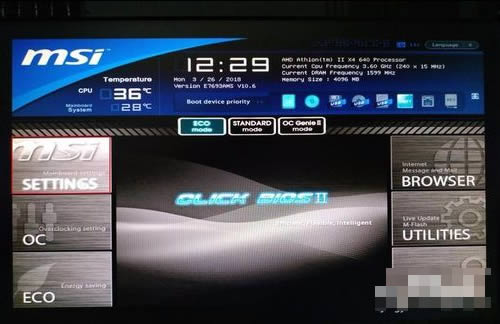
2、选择“设置”。

3、双击右侧的“Advanced”。

4、点击“Integrated per ipherals”。
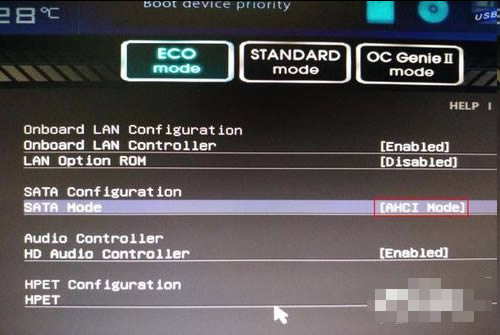
5、可以看到“SATA Mode”项目中的模式为“IDE Mode”。
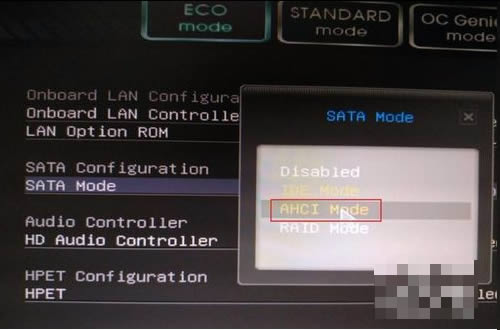
6、双击“IDE Mode”并在弹出的窗口中选择“AHCI”。
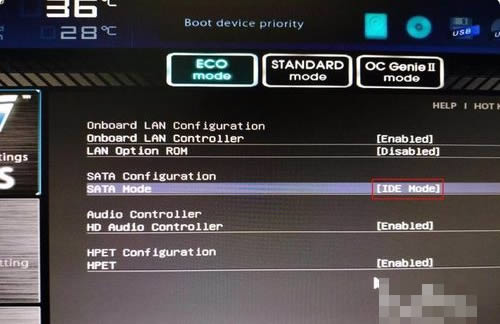
7、已更改为“AHCI”模式,最后按“F10”键保存。退出后再次启动电脑,蓝屏解决。
以上就是win10系统蓝屏终止代码driver的解决方法了,如果你有其他问题可以给我们留言,我们将尽快为你解答!更多精彩内容敬请关注自由互联!
